Jak znaleźć i usunąć linki zewnętrzne w programie Excel
Biuro Microsoft Gabinet Microsoft Excel Bohater Przewyższać / / April 26, 2023

Ostatnia aktualizacja w dniu

Nieaktualne lub uszkodzone linki zewnętrzne mogą powodować problemy z arkuszami kalkulacyjnymi programu Excel. Z tego przewodnika dowiesz się, jak znajdować i usuwać łącza zewnętrzne w programie Excel.
Microsoft Excel to potężna aplikacja do obsługi arkuszy kalkulacyjnych, wyposażona w wiele przydatnych funkcji. Jedną z tych przydatnych funkcji jest możliwość odwoływania się do danych spoza samego arkusza kalkulacyjnego. Program Excel umożliwia dodawanie odwołań do danych w innych arkuszach kalkulacyjnych i używanie tych danych tak, jakby były częścią bieżącego arkusza kalkulacyjnego.
Czasami jednak te linki zewnętrzne mogą powodować problemy. Mogą być nieaktualne, zepsute lub mieć inne problemy. Możesz również nie chcieć dołączać odnośników zewnętrznych, jeśli wysyłasz plik do kogoś, kto nie ma dostępu do plików, do których się odwołuje.
Pozbycie się zewnętrznych odniesień z arkuszy kalkulacyjnych programu Excel jest zwykle dość proste, ale może się okazać, że istnieją pewne uparte odniesienia, których trudniej się pozbyć. Jeśli chcesz wiedzieć, jak znaleźć i usunąć linki zewnętrzne w programie Excel, wykonaj poniższe czynności.
Jak złamać linki zewnętrzne w programie Excel
Excel ma funkcję, która pomaga znaleźć linki zewnętrzne i daje możliwość przerwania tych linków, jeśli już ich nie potrzebujesz. Chociaż jest to bardzo przydatne, nie zawsze znajduje wszystkie linki w twoim dokumencie, szczególnie jeśli linki znajdują się gdzie indziej niż w komórce.
Jest to jednak zdecydowanie dobre miejsce do rozpoczęcia, jeśli chcesz znaleźć i usunąć zewnętrzne linki programu Excel.
Aby przerwać linki zewnętrzne w programie Excel:
- Otwórz skoroszyt programu Excel zawierający łącza zewnętrzne.
- Kliknij Dane patka.
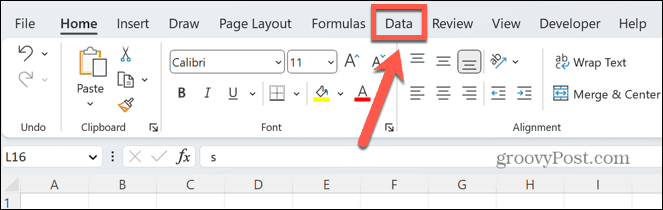
- w Zapytania i połączenia część wstążki, kliknij Edytuj linki. Jeśli ten przycisk jest wyszarzony, oznacza to, że program Excel nie może znaleźć żadnych linków zewnętrznych.
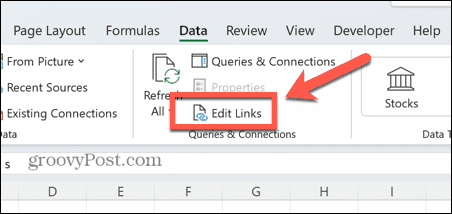
- Zobaczysz listę wszystkich dokumentów, do których odwołujesz się z zewnątrz.
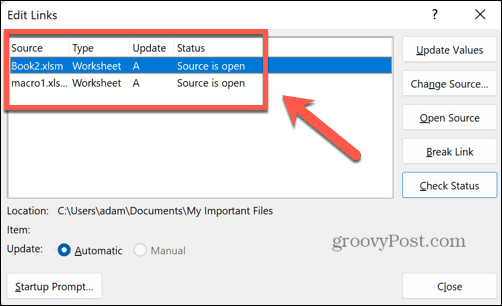
- Kliknij łącze, które chcesz zerwać. Aby wybrać wiele łączy, przytrzymaj klawisz kontrolny podczas wybierania każdego łącza lub naciśnij Ctrl+A aby wybrać je wszystkie.
- Kliknij Przerwij łącze. Spowoduje to przekonwertowanie zawartości wszystkich komórek, które odwołują się do plików zewnętrznych, na ich bieżące wartości.
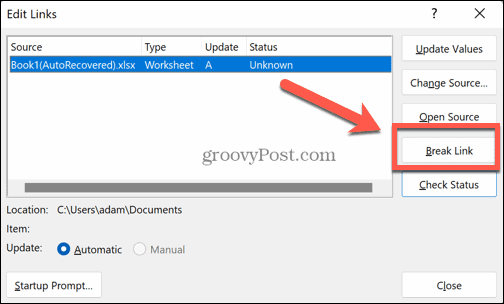
- Jeśli na pewno chcesz usunąć linki, kliknij Zerwij linki potwierdzać.

- Wybrane linki powinny być teraz zepsute. Jeśli zdecydujesz się złamać je wszystkie, Edytuj linki powinien być teraz wyszarzony, co oznacza, że program Excel nie może znaleźć więcej linków zewnętrznych w twoim dokumencie.
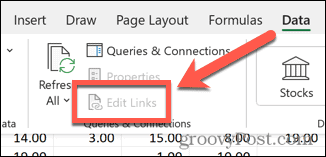
Jak znaleźć i usunąć linki zewnętrzne w obiektach
Niestety powyższa metoda może nie usunąć wszystkich linków zewnętrznych z arkusza kalkulacyjnego. W innych miejscach wciąż mogą się czaić. W takim przypadku możesz je znaleźć i usunąć ręcznie.
Jednym z miejsc, w których można je znaleźć, są obiekty programu Excel, takie jak kształty lub pola tekstowe.
Aby znaleźć i usunąć łącza zewnętrzne w obiektach programu Excel:
- w Dom kliknij kartę Znajdź i wybierz Ikona.
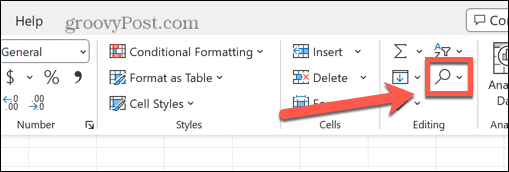
- Wybierać Przejdź do specjalnego.
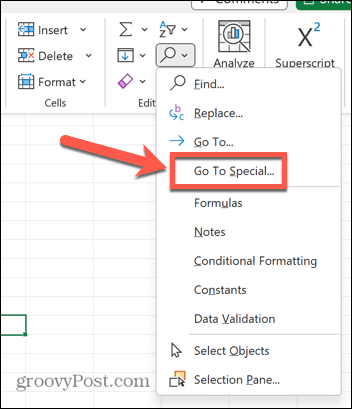
- W dolnej części okna kliknij Obiekty.
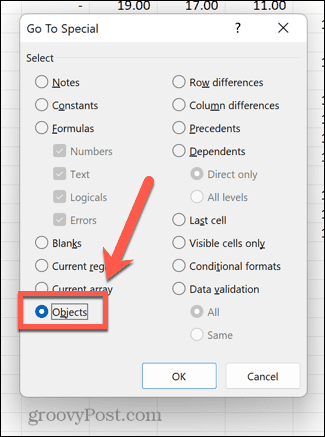
- Kliknij OK a wszystkie obiekty w arkuszu kalkulacyjnym zostaną zaznaczone. Aby poruszać się po obiektach, naciśnij Patka.
- Dla każdego obiektu poszukaj na pasku formuły wszelkich odniesień do zewnętrznych arkuszy. Jeśli je znajdziesz, możesz je usunąć bezpośrednio na pasku formuły.
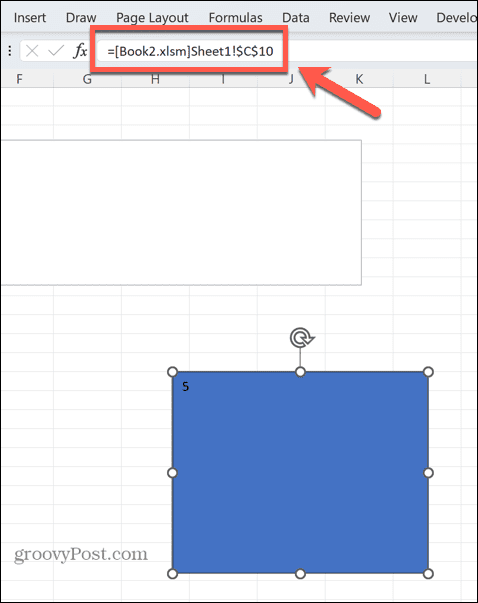
- Najedź kursorem na obiekt, aby zobaczyć, czy jest on powiązany z jakimś konkretnym plikiem.
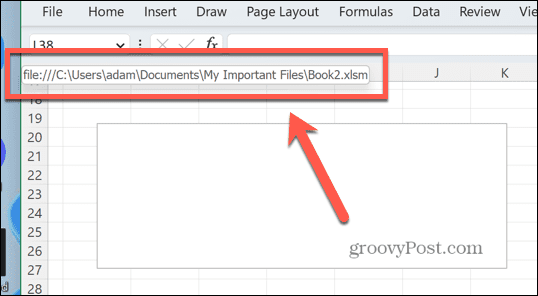
- Jeśli obiekt łączy się z plikiem, kliknij go prawym przyciskiem myszy i wybierz Usuń łącze.
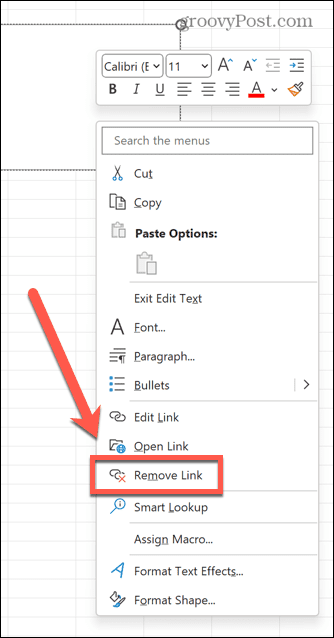
Jak znaleźć i usunąć linki zewnętrzne na wykresach
Linki zewnętrzne można również znaleźć w wykresach programu Excel. Nie ma prostego sposobu wyszukiwania tych linków na wykresach, więc musisz ręcznie przejrzeć swoje wykresy.
Aby znaleźć i usunąć łącza na wykresach programu Excel:
- Klikaj różne części wykresu. W serii danych wykresu lub nawet w tytule wykresu mogą znajdować się łącza zewnętrzne.
- Po kliknięciu każdej części wykresu poszukaj linków zewnętrznych na pasku formuły. Jeśli jakieś znajdziesz, możesz je usunąć lub zastąpić.
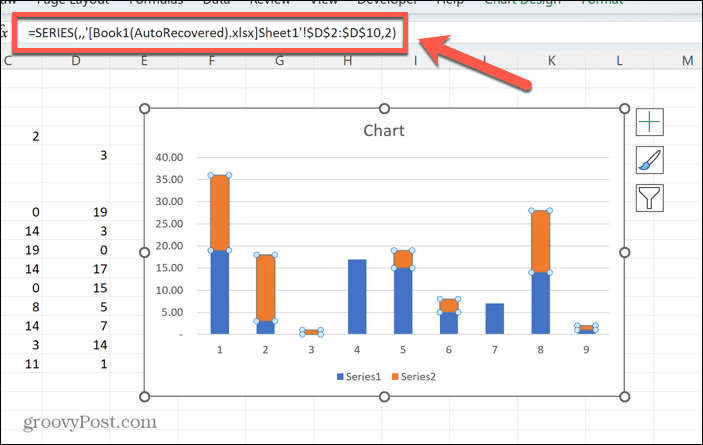
- Jeśli Twój wykres zawiera kilka serii danych, musisz kliknąć każdą z nich po kolei, aby to sprawdzić.
Jak znaleźć i usunąć linki zewnętrzne w tabelach przestawnych
Tabele przestawne to kolejne miejsce, w którym mogą ukrywać się linki zewnętrzne. Jeszcze raz musisz przeanalizować każdą tabelę przestawną w swoim arkuszu kalkulacyjnym; nie ma prostego sposobu na znalezienie ich wszystkich naraz.
Aby znaleźć łącza zewnętrzne w tabelach przestawnych programu Excel:
- Kliknij gdzieś w tabeli przestawnej.
- Kliknij Analiza tabeli przestawnej patka.
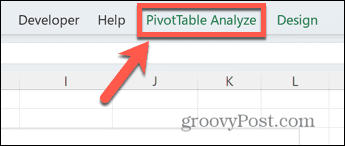
- Wybierać Zmień źródło danych.
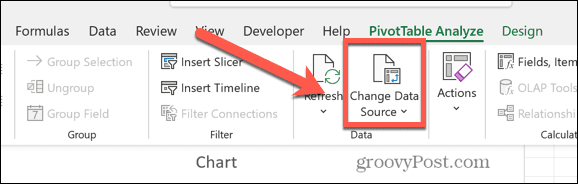
- Sprawdzać Tabela/Zakres pole dla zewnętrznych linków, które możesz usunąć w razie potrzeby.
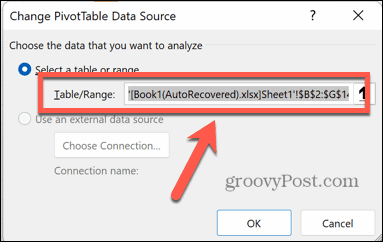
Jak znaleźć i usunąć linki zewnętrzne w nazwanych zakresach
Sprytnym sposobem szybkiego odwoływania się do wielu komórek w programie Excel jest tworzenie nazwanych zakresów. Do tych nazwanych zakresów można odwoływać się w formułach lub nawet w celu szybkiego przejścia do odpowiednich komórek. Czasami te nazwane zakresy mogą odnosić się do komórek spoza bieżącego arkusza kalkulacyjnego. Innymi słowy, zawierają linki zewnętrzne.
Aby znaleźć łącza zewnętrzne w nazwanych zakresach w programie Excel:
- Kliknij Formuły patka.
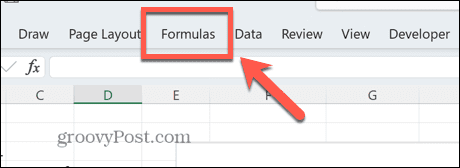
- w Zdefiniowane nazwy sekcja, kliknij Menedżer nazw.
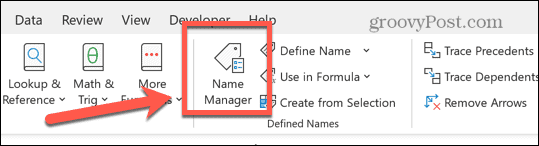
- Spójrz w Odnosi się do kolumna dla linków zewnętrznych.
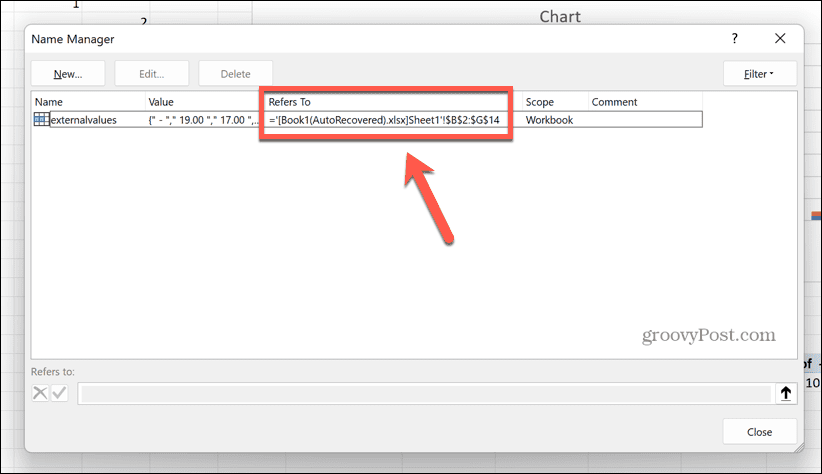
- Jeśli chcesz usunąć nazwany zakres zawierający linki zewnętrzne, kliknij Usuwać.
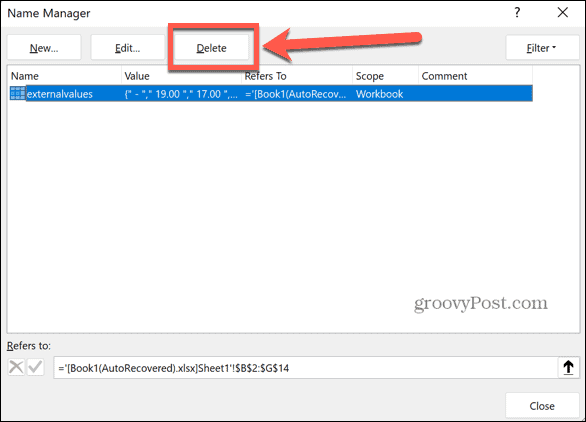
Jak znaleźć i usunąć linki zewnętrzne w komórkach
Możesz także ręcznie wyszukiwać linki zewnętrzne w komórkach za pomocą programu Excel Znajdź i zamień narzędzie. Warto to wypróbować, jeśli wypróbowałeś wszystkie powyższe metody, ale w arkuszu kalkulacyjnym nadal ukrywają się uporczywe linki zewnętrzne.
Aby znaleźć linki zewnętrzne w komórkach programu Excel:
- w Dom kartę, kliknij Znajdź i wybierz> Znajdź lub naciśnij Ctrl+F.
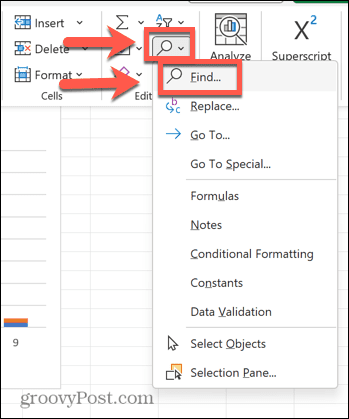
- Masz kilka opcji, co wpisać w Znajdź Co Możesz wpisać nawias kwadratowy ([), ponieważ linki zewnętrzne są zawsze podawane w nawiasach kwadratowych. Spowoduje to jednak znalezienie innych nawiasów kwadratowych w arkuszu kalkulacyjnym.
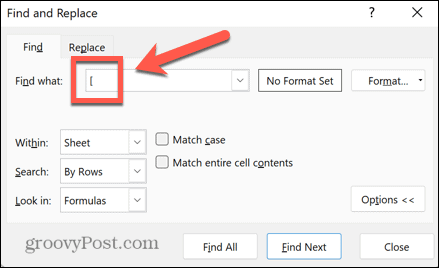
- Alternatywnie możesz wyszukać XL ponieważ każdy połączony arkusz kalkulacyjny będzie zawierał jeden z formatów plików .XLS, .XLSX lub .XLSM.
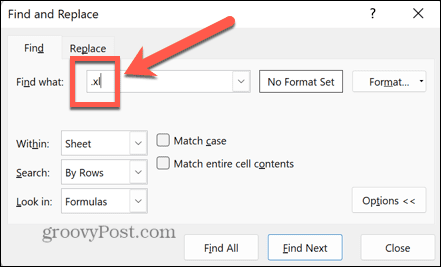
- Wybierz wyszukiwanie w całym skoroszycie lub w bieżącym arkuszu.
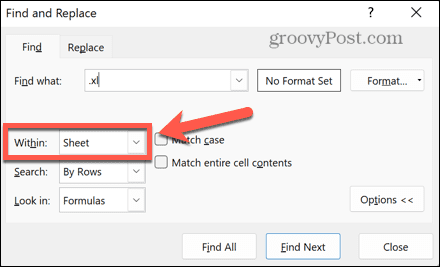
- Ustaw Zaglądać wartość do Formuły.
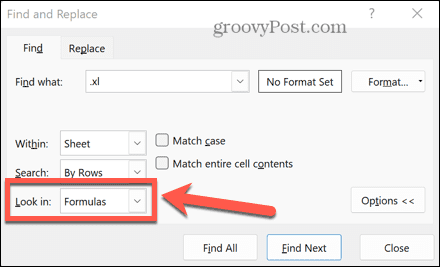
- Kliknij Znajdź wszystko.
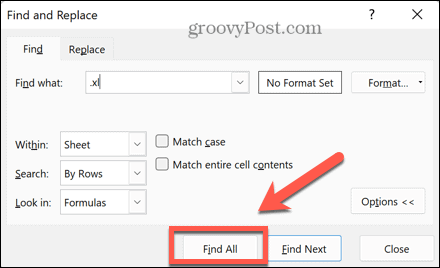
- Jeśli zostaną zwrócone jakiekolwiek wyniki, możesz wybrać jeden, który zostanie przeniesiony do tej komórki.
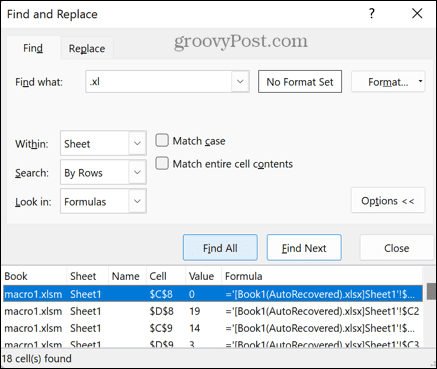
- Aby zaznaczyć wiele komórek, przytrzymaj klawisz kontrolny podczas wybierania każdego łącza.
- Aby zaznaczyć wszystkie komórki w wynikach, naciśnij Ctrl+A.
- Jeśli chcesz, możesz teraz usunąć komórki zawierające linki zewnętrzne.
Excel w Excelu
Nauczenie się, jak znajdować i usuwać linki zewnętrzne w programie Excel, pozwoli usunąć wszystkie niepotrzebne lub martwe linki z arkusza kalkulacyjnego. Oznacza to również, że jeśli wyślesz arkusz kalkulacyjny do kogoś innego, nie będziesz mieć żadnych problemów z brakującymi referencjami.
Istnieje wiele innych umiejętności programu Excel, których możesz się nauczyć, aby przenieść swoje arkusze kalkulacyjne na wyższy poziom. Na przykład możesz się tego nauczyć policz komórki zawierające tekst w Excelu. Możesz się uczyć jak włączyć lub wyłączyć makra w Excelu. Możesz się nawet tego nauczyć stworzyć generator liczb losowych.
Jak znaleźć klucz produktu Windows 11
Jeśli potrzebujesz przenieść klucz produktu Windows 11 lub po prostu potrzebujesz go do przeprowadzenia czystej instalacji systemu operacyjnego,...
